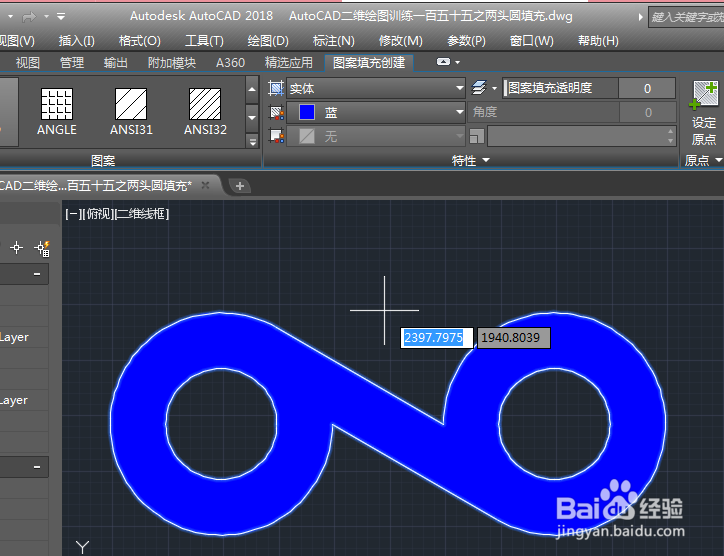1、如下图所示,打开AutoCAD2018软件,新建一空白的CAD文件,另存为:AutoCAD二维绘图训练一百五十五之两头圆填充

2、如下所示,输入c,回车,激活圆命令,随意指定一点为圆心,输入100,回车,确定圆的半径,完成圆的绘制。
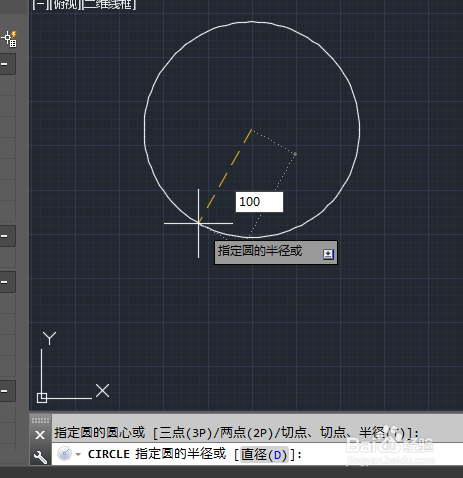
3、如下所示,输入o,回车,激活偏移命令,输入50,回车指定偏移距离,选中圆,向内偏移50,回车。

4、如下所示,按F8,打开正交,输入co,回车,激活复制移动命令,选中同心圆,回车,点击圆心,水平向右移动,输入300,回车,完成复制平移的操作。
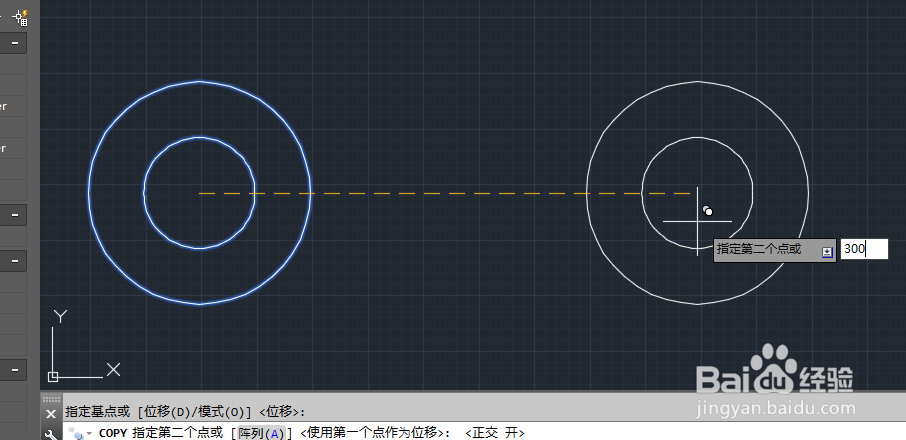
5、如下所示,输入L,回车,激活直线命令,临时捕捉切点,画两条相切线,
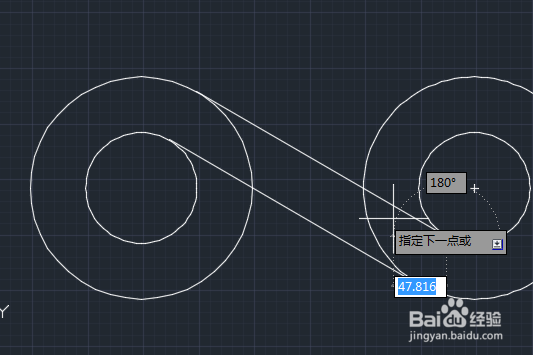
6、如下所示,输入tr,回车,单击鼠标右键,激活快速修剪命令,修剪两个斜线段之间的圆弧,回车。
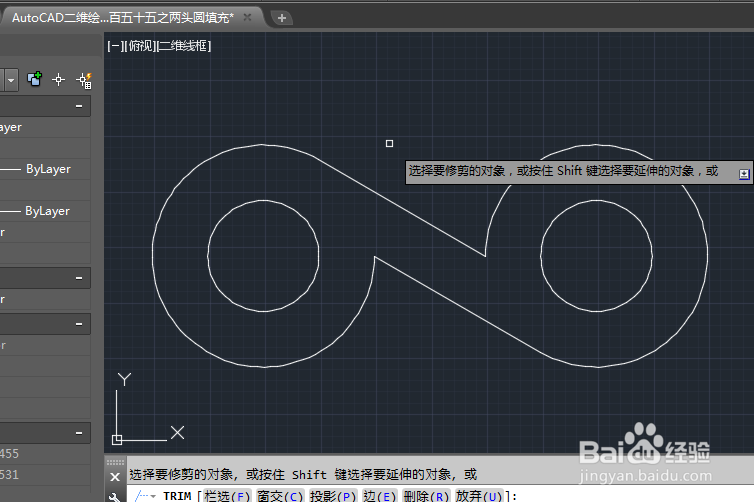
7、如下所示,输入h,回车,激活填充命令,两个圆弧之间填充蓝色,至此这个二维图形就绘制完成了,本次训练结束。